Win10如何為桌面右鍵菜單添加“電源選項”菜單組?
Win10如何為桌面右鍵菜單添加“電源選項”菜單組?很多用戶都會將常用選項添加到桌面右鍵菜單,以方便操作。最近有用戶詢問小編如何添加“電源選項”菜單組到桌面右鍵菜單,其實很簡單,下面小編給大家提供了注冊表文件,大家下載好之后,雙擊運行即可。另外,還給大家詳細介紹了電源選項菜單組的功能,下面我們一起來看看。
先預(yù)覽一個完工后的效果圖:
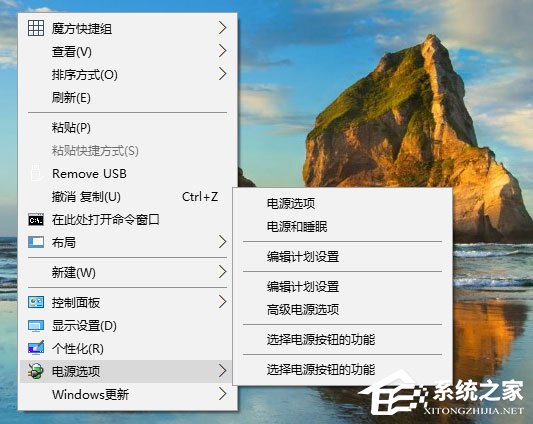
電源選項菜單組介紹:
1、點擊菜單中的“電源選項”會打開“控制面板硬件和聲音電源選項”。如圖:
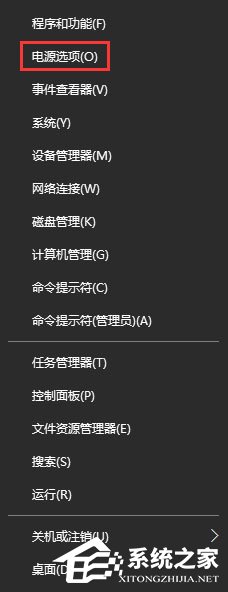
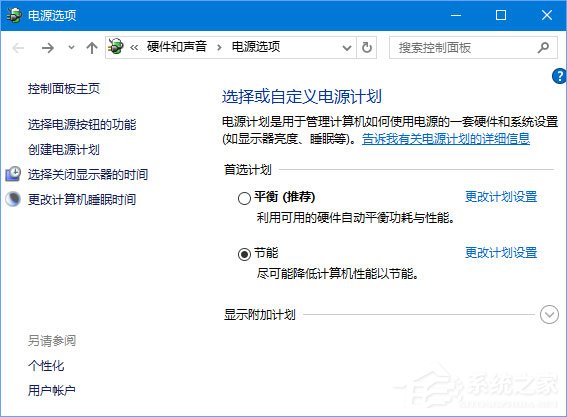
2、點擊菜單中的“電源和睡眠”會打開新式的已取代控制面板的“設(shè)置 - 系統(tǒng) - 電源和睡眠”設(shè)置界面。如圖:
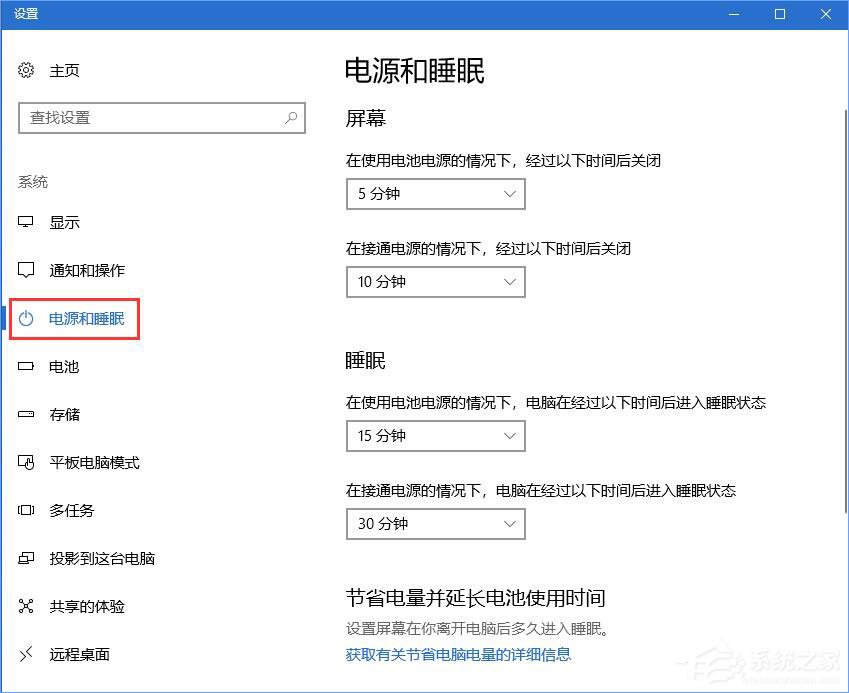
3、點擊菜單中的“編輯計劃設(shè)置”會打開“控制面板硬件和聲音電源選項編輯計劃設(shè)置”。如圖:
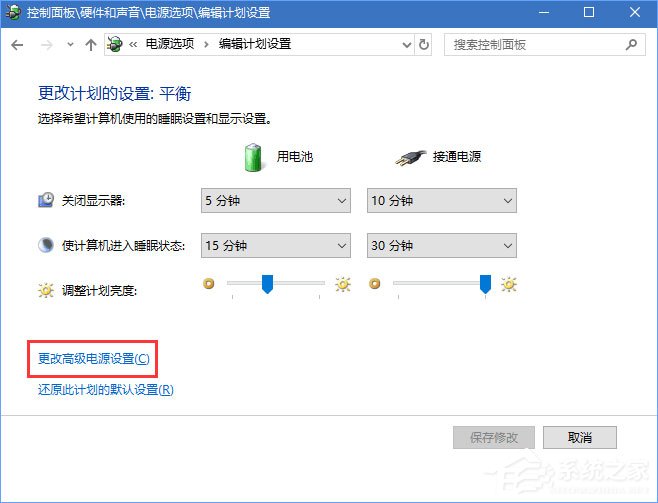
4、點擊菜單中的“高級電源選項”會打開“電源選項 - 高級設(shè)置”。如圖:
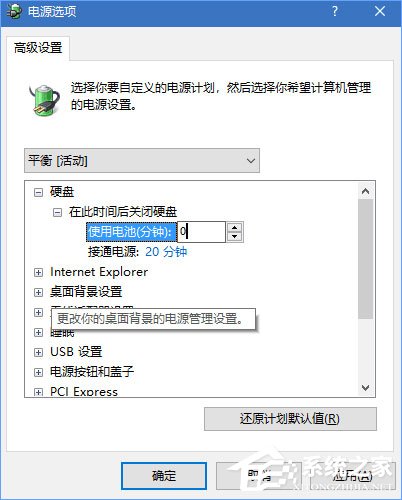
5、點擊菜單中的“選擇電源按鈕的功能”會打開“控制面板硬件和聲音電源選項系統(tǒng)設(shè)置”。如圖:
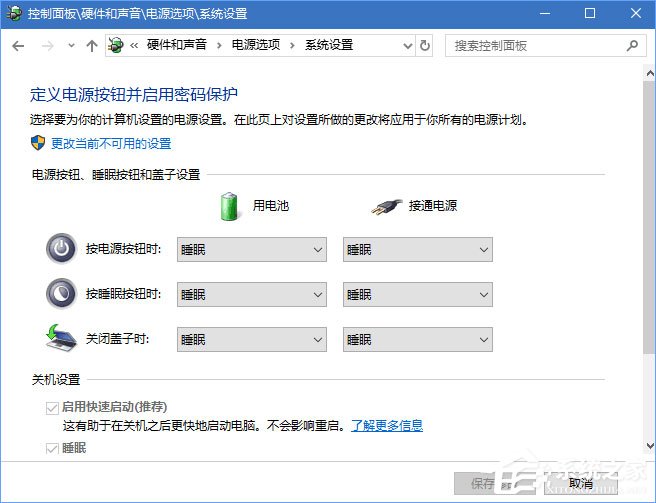
要想實現(xiàn)以上效果,我們需要修改注冊表。鑒于需要添加的注冊表信息太多,手動操作過于繁瑣,并且有一定的風險性,所以下面直接與大家分享一下修改好以后導出的.reg格式的注冊表信息文件。
下載以后,只需雙擊Add-Power-Options.reg,按照提示點擊“運行 - 是 - 是 - 確定”添加注冊表信息即可。同時為了打消大家“請神容易送神難”的顧慮,一并送上移除菜單項的.reg文件Remove-Power-Options.reg。
注冊表文件下載地址:百度網(wǎng)盤鏈接: https://pan.baidu.com/s/1bWq7Jw 密碼: 8s4s
想要為Win10桌面右鍵菜單添加“電源選項”菜單組的伙伴,只需下載并雙擊運行小編提供的注冊表文件即可,如果后悔了,可以雙擊運行小編提供的刪除文件,同樣雙擊運行即可移除。
相關(guān)文章:
1. 電腦沒有TPM怎么升級Win11?教你沒有TPM2.0照樣升級Win11!2. Win10系統(tǒng)如何查看激活狀態(tài)?3. Win10如何關(guān)閉數(shù)據(jù)執(zhí)行保護?win10關(guān)閉數(shù)據(jù)執(zhí)行保護方法4. Win10的nvidia控制面板只有3d設(shè)置怎么辦?5. Win10想刪除磁盤卷,提示無法刪除該怎么辦?刪除磁盤卷解決方法6. centos7怎么進去tmp目錄并清除垃圾?7. 小新Air 14 Plus售價4399元 搭載16G內(nèi)存+Win11系統(tǒng)8. Win11系統(tǒng)更新22000.100后開始菜單搜索不能輸入文字怎么辦?9. askservice.exe是什么進程?askservice.exe有沒有病毒?10. Win11怎么退回Win10系統(tǒng)?Win11重裝Win10圖文教程

 網(wǎng)公網(wǎng)安備
網(wǎng)公網(wǎng)安備